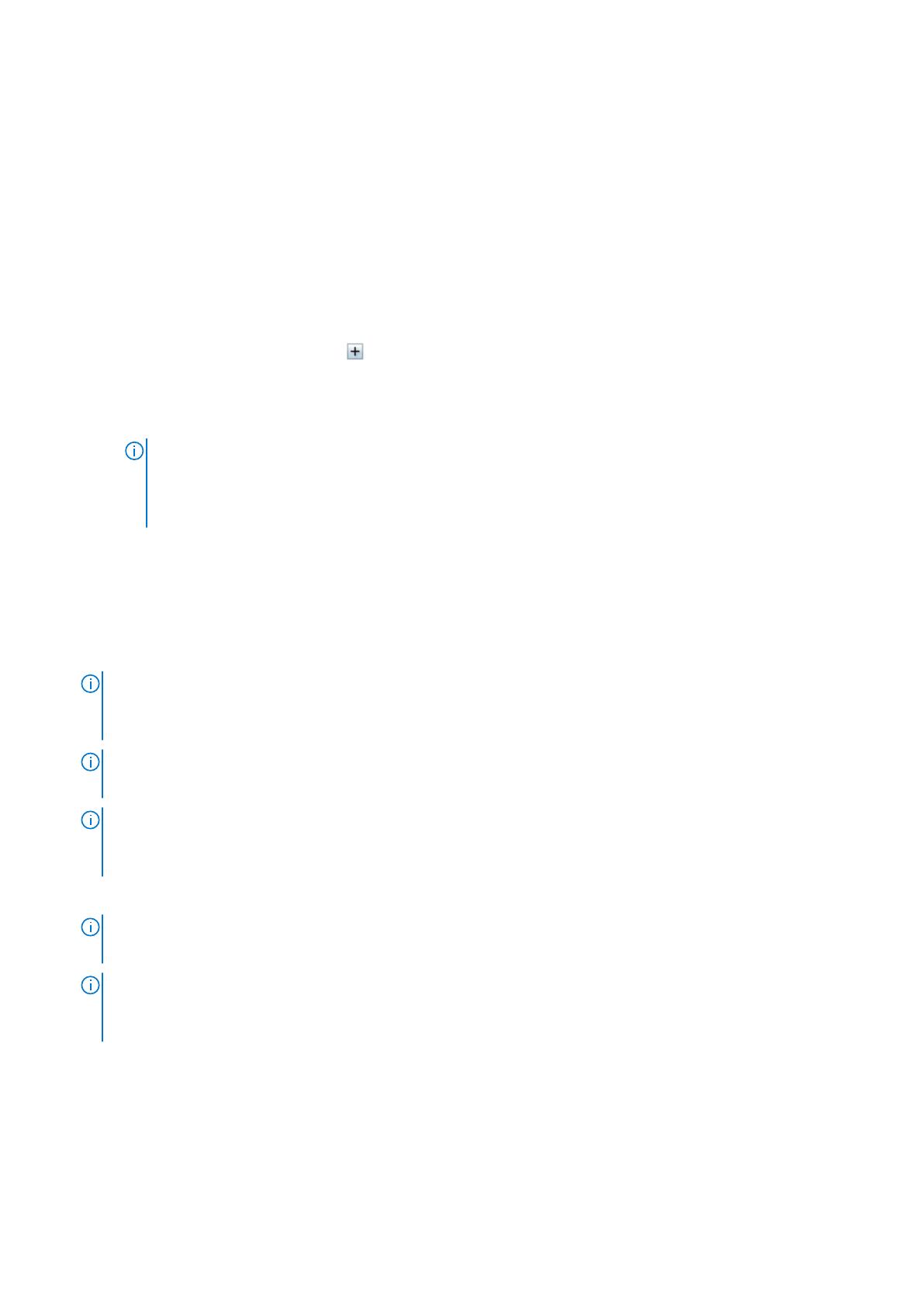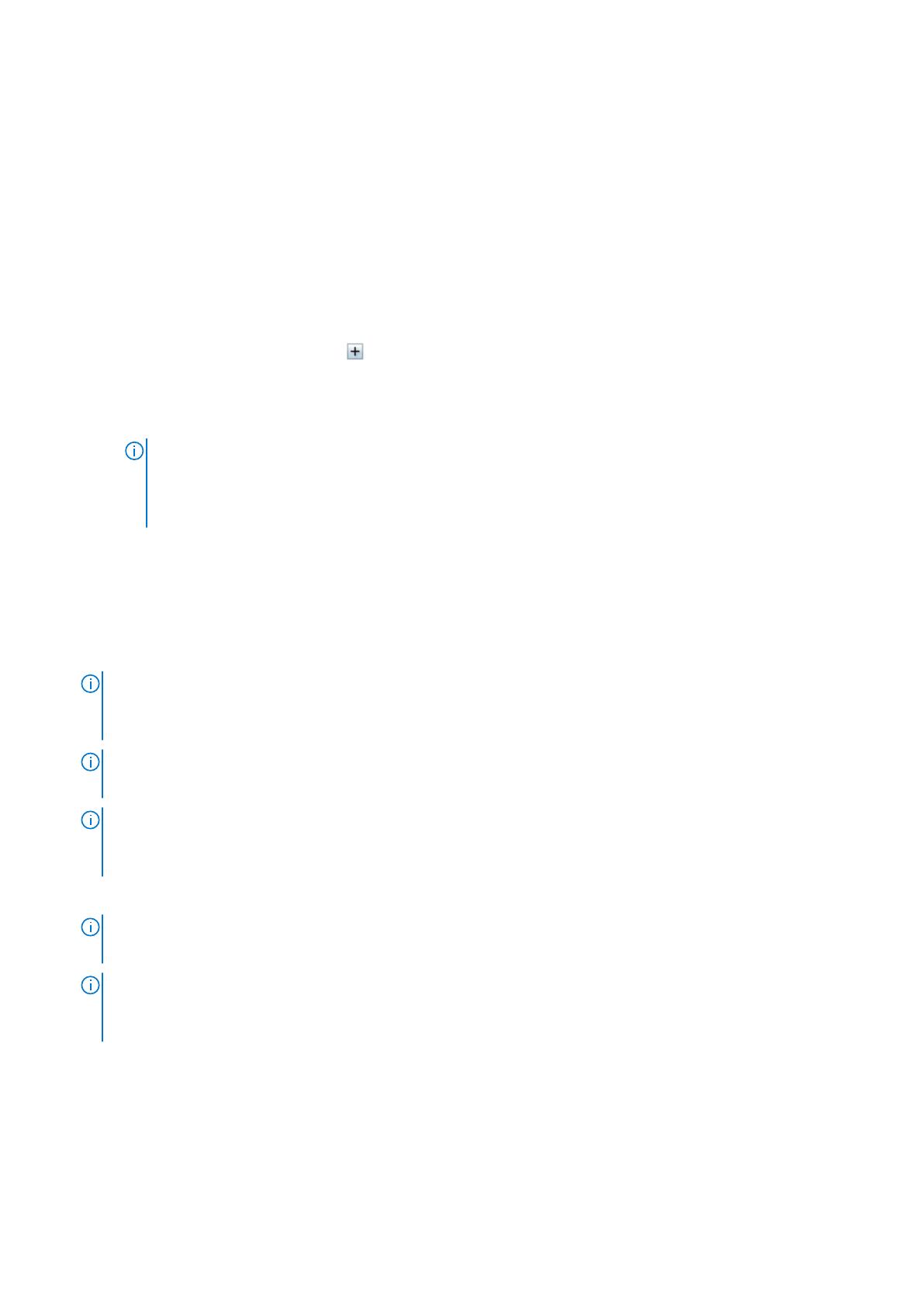
アダプタインスタンスを追加するには、次の手順を実行します。
1. ブラウザで、vRealize Operations Manager ユーザーインタフェースを起動します。
2. 管理者 としてログインします。
3. 管理→ソリューション をクリックします。
ソリューションの管理画面が表示されます。
4. OpenManage Management Pack for vRealize Operations Manager を選択して、設定をクリックします。
5. ソリューションの管理 — OpenManage vRealize Operations Management Pack 画面で、次の手順を実行します。
a. インスタンス設定:
i. 説明フィールドに、説明を入力します。
b. 基本設定:
i. ホスト名、または OMIVV インスタンスの FQDN、あるいは IP アドレスを入力します。
ii. ログイン資格情報を追加するには、
をクリックします。
iii. OMIVV で認証するための適切な管理者(デフォルトユーザー名)の資格情報を入力し、vROPS で認証するための管理者
権限を持っていることを確認します。
iv. OK をクリックします。
v. 入力した設定を検証するには、テスト接続 をクリックします。
メモ:
拡張モニタリングが有効になっているか確認します。有効でない場合は、次のようなエラー メッセージが表示され
ます:ターゲット システムへの有効な接続を確立できません。拡張モニタリングは無効です。OMIVV 管理者ポータ
ルで拡張モニタリングを有効にしてください。詳細については、「OMIVV による設定」を参照してください。
c. 詳細設定:
i. 詳細設定 を展開し、リストから collector を選択します。
ii. この値を True に設定し、自動検出を使用することをお勧めしています。
iii. 設定の保存 をクリックします。
iv. 閉じる をクリックします。
OpenManage Management Pack for vRealize Operations Manager が OMIVV サーバー インスタンスからデータの収集を開始し
ます。
メモ:
OMIVV インスタンスを追加すると、サーバとシャーシ用のデータとアラートが 3 回のデータ収集サイクル後に投入されま
す。デフォルトではデータ収集サイクルは 5 分ごとに実行されます。
メモ:
物理サーバと ESXi ホストの間の関係を築くためには、vROPS の資格情報が必要です。
メモ:
vROPS の無効な資格情報を入力すると、次のようなエラー メッセージが表示されます:ターゲット システムへの有効な接
続を確立できません。vROPS 資格情報が正しいか確認してください。
6. ホームページ に移動して、ダッシュボードリスト ドロップダウンメニューから OpenManage のダッシュボード を選択します。
OpenManage のダッシュボードが表示されます。
メモ:
OMIVV の IP が変更されている場合は、ソリューションの管理 ウィザードで IP をアップデートします。
メモ:
既存の OMIVV インスタンスを別の OMIVV と交換する場合は、既存の OMIVV インスタンスを削除して新しい OMIVV イン
スタンスで設定します。
OMIVV インスタンスの削除
1. ブラウザで、vRealize Operations Manager ユーザーインタフェースを開きます。
2. 管理者 としてログインします。
3. 管理→ソリューション をクリックします。
OpenManage Management Pack for vRealize Operations Manager バージョン 1.1 のインストールまたはアップグレード 7